Tin tức
Tổng hợp các cách xóa windows old windows 10 đơn giản
Sau khi cập nhật phiên bản mới nhất của Windows 10, hệ thống máy sẽ xuất hiện một thư mục tên Windows.old. Thư mục này chiếm khoảng 15GB dung lượng của máy tính, một số lượng khá nhiều và sẽ gây cản trở cho người dùng khi muốn tải thêm ứng dụng. Người dùng Windows có thể áp dụng các cách xóa windows old windows 10 đơn giản tại nhà để giải phóng dung lượng cho máy tính.
Contents
Windows old là gì? Tại sao phải xóa windows old windows 10?
Windows old là một thư mục xuất hiện trên hệ thống sau khi người dùng tiến hành cập nhật phiên bản mới nhất của Windows. Đây là một cơ chế của hệ điều hành Windows nhằm đảm bảo quyền lợi cho người dùng trong trường hợp phiên bản mới không thể hoạt động hoặc gây trục trặc. Trong những trường hợp đó, Windows sẽ sử dụng thư mục Windows.old để hoàn tác các thay đổi.
Dù đây là một tính năng khá hữu ích, người dùng hoàn toàn có thể xóa thư mục windows old nếu phiên bản mới hoạt động ổn định. Thư mục windows.old chiếm một không gian dung lượng khá lớn, rơi vào khoảng 15GB. Xóa đi thư mục này sẽ giúp máy tính được giải phóng một lượng lớn không gian lưu trữ cho quá trình sử dụng về sau.
Tổng hợp các cách xóa windows old win 10
Xóa thư mục windows.old cũng như xóa các thư mục bình thường của người dùng. Người dùng có thể áp dụng các cách xóa windows old win 10 đơn giản tại nhà mà không cần mang máy tính ra các trung tâm cài đặt. Người dùng có thể áp dụng các tiện ích của bên thứ ba hoặc các tiện ích được tích hợp sẵn của Windows để xóa. Một số cách xóa windows old win 10 đơn giản dễ dàng tại nhà có thể kể đến như:
Xóa windows old windows 10 bằng CCleaner
Người dùng có thể sử dụng phần mềm từ bên thứ ba để tiến hành xóa thư mục windows.old. Một trong số các phần mềm xóa thư mục phổ biến nhất hiện nay có thể kể đến CCleaner. Người dùng Windows 10 có thể áp dụng cách xóa windows old win 10 bằng CCleaner theo các thao tác sau:
- Bước 1: Tải và/hoặc mở CCleaner, trong trường hợp người dùng đã tải trước đó chỉ cần mở phần mềm, không cần phải tải lại.
- Bước 2: Ở cửa sổ CCleaner, chọn Old Windows Installation.
- Bước 3: Vào mục Advanced, chọn Analyze và nhấn vào Run Cleaner.
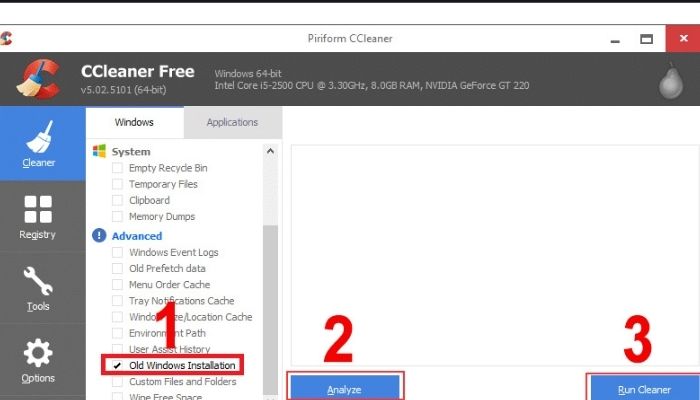
Dùng Disk Cleanup để xóa windows old windows 10
Disk Cleanup là một tiện ích có sẵn của Microsoft với chức năng giải phóng dung lượng, giúp tối đa hóa không gian lưu trữ của máy tính. Disk Cleanup tìm kiếm và phân tích các thư mục và tệp tin không cần thiết và loại bỏ chúng. Người dùng Windows 10 có thể sử dụng tiện ích Disk Cleanup để xóa windows old windows 10 dễ dàng tại nhà.
- Bước 1: Tại ô tìm kiếm của Windows, nhập tìm kiếm Disk Cleanup.
- Bước 2: Khi màn hình hiển thị cửa sổ yêu cầu người dùng chọn ổ đĩa muốn dọn dẹp “Select the drive you want to clean up”, chọn ổ đĩa C, nhấp chọn OK.
- Bước 3: Ở cửa sổ tiếp theo, chọn Clean up system files, tiếp tục chọn ổ đĩa C.
- Bước 4: Chọn Previous Windows installation(s), nhấn OK.
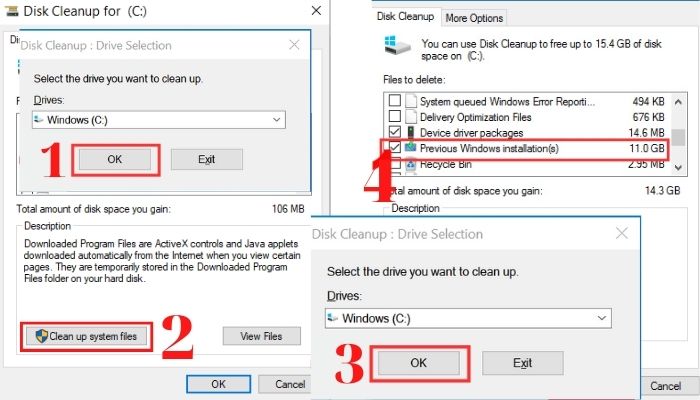
Cách xóa windows old win 10 bằng Command Prompt
Command Prompt là một công cụ giúp người dùng mở và thao tác các tác vụ bằng cách nhập các dòng lệnh. Người dùng có thể nhập lệnh vào Command Prompt để xóa windows old windows 10 đơn giản và dễ dàng theo các bước sau:
- Bước 1: Tại ô tìm kiếm của Windows, nhập cmd hoặc Command Prompt.
- Bước 2: Chọn Run as administrator.
- Bước 3: Nhập lệnh “RD /S /Q %SystemDrive%\windows.old” và nhấn Enter.
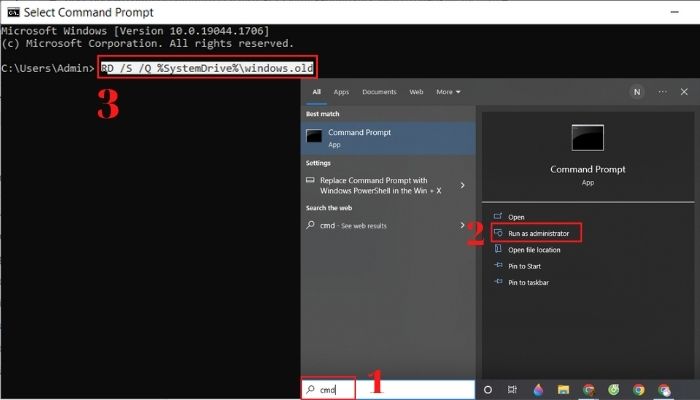
Xóa windows old windows 10 với Storage
Storage được hiểu là bộ nhớ hoặc ổ nhớ của máy tính, có chức năng lưu trữ và duy trì các dữ liệu được lưu trên máy. Không gian storage thường có giới hạn và máy tính sẽ không có phép người dùng lưu trữ thêm dữ liệu và thông tin nếu không gian storage của máy cạn kiệt. Người dùng có thể sử dụng tính năng Storage của Windows 10 để xóa windows old windows 10 và giải phóng dung lượng lưu trữ.
- Bước 1: Tại ô tìm kiếm của Windows, nhập tìm kiếm Storage Settings.
- Bước 2: Tại cửa sổ Storage, vào mục Temporary Files.
- Bước 3: Tìm và chọn mục Windows Updates Cleanup, chọn Remove Files để xóa thư mục windows old.
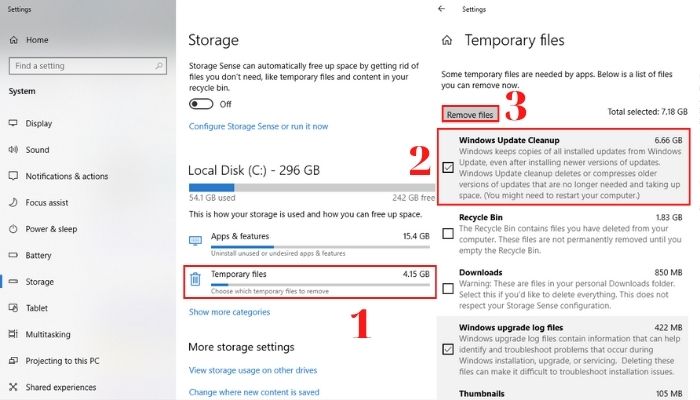
Sử dụng Storage Sense để xóa windows old windows 10
Storage Sense là một tính năng mới của Windows 10 cho phép người dùng Windows dọn dẹp nhanh các tệp tin rác, tệp tạm thời và không cần thiết. Bên cạnh tính năng Storage, người dùng còn có thể áp dụng cách xóa windows old win 10 bằng tính năng Storage Sense này. Để xóa thư mục windows old bằng Storage Sense, người dùng thực hiện các thao tác như sau:
- Bước 1: Bước 1: Tại ô tìm kiếm của Windows, nhập tìm kiếm Storage Settings.
- Bước 2: Chọn “Configure Storage Sense or run it now”.
- Bước 3: Nhấn tick vào ô “Delete previous versions of Windows”.
- Bước 4: Chọn Clean now để tiến hành xóa tệp tin windows.old.
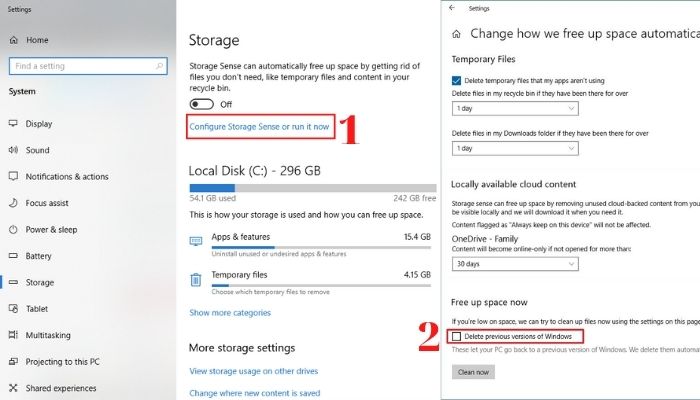
Kết luận
Thư mục windows old không phải là một vấn đề nghiêm trọng, tuy nhiên lại chiếm khá nhiều không gian lưu trữ. Người dùng có thể xóa thư mục này với các cách xóa windows old windows 10 đơn giản tại nhà để giải phóng dung lượng cho máy. Windows 10 hiện nay đã tích hợp các tiện ích hỗ trợ người dùng trong quá trình sử dụng, người dùng có thể áp dụng các tiện ích này để xóa file windows old.
